Ноутбуки Lenovo ThinkPad X250 - инструкция пользователя по применению, эксплуатации и установке на русском языке. Мы надеемся, она поможет вам решить возникшие у вас вопросы при эксплуатации техники.
Если остались вопросы, задайте их в комментариях после инструкции.
"Загружаем инструкцию", означает, что нужно подождать пока файл загрузится и можно будет его читать онлайн. Некоторые инструкции очень большие и время их появления зависит от вашей скорости интернета.
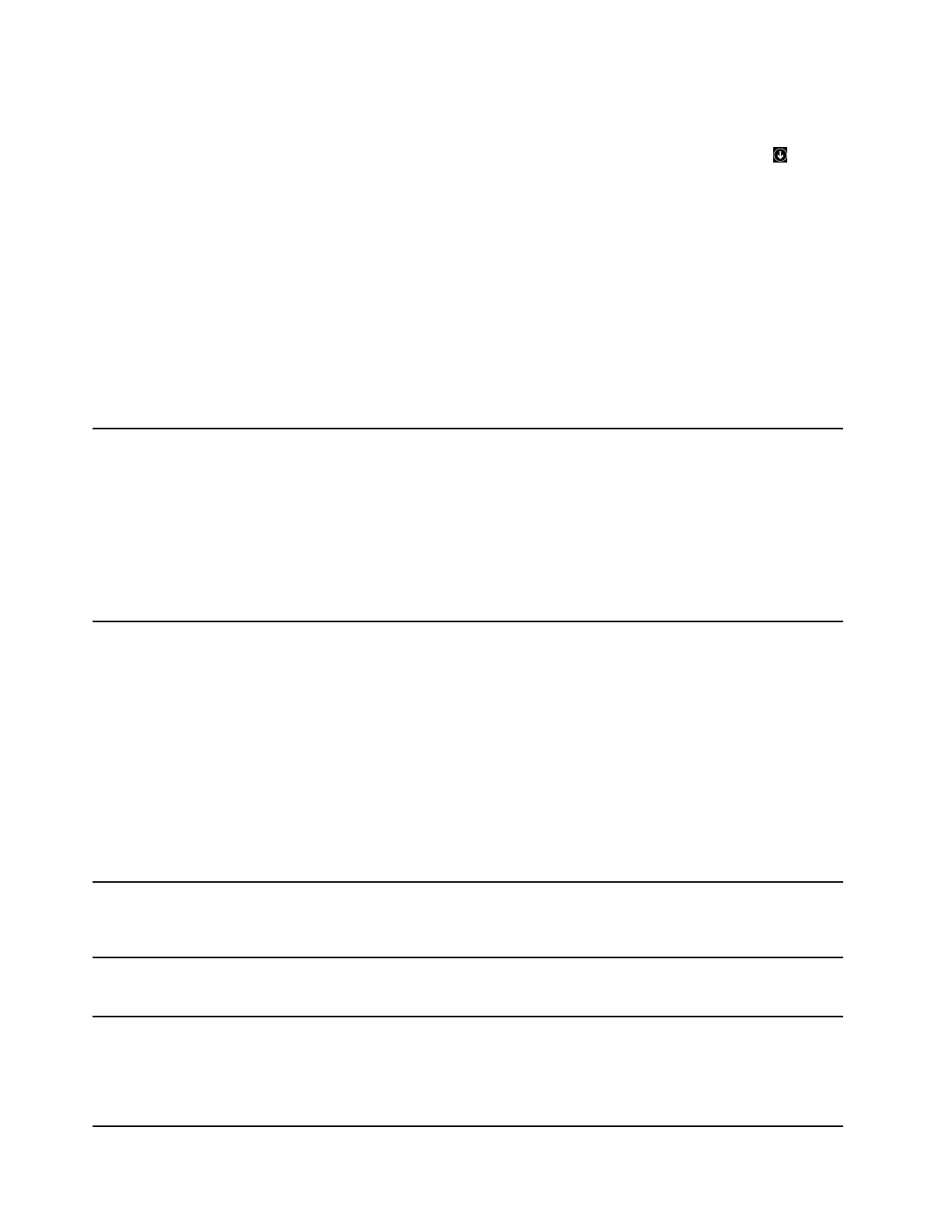
1. Нажмите клавишу Windows для вызова начального экрана. Найдите программу по имени
программы.
2. Если нужная программа на начальном экране отсутствует, щелкните значок стрелки
для
перехода к экрану приложений.
3. Если нужную программу не удалось найти на экране приложений, выполните поиск программы
в поле поиска.
Некоторые программы Lenovo не предустановлены на компьютер, но готовы к установке. Такие
программы не удастся найти с помощью указанных выше способов, пока они не будут установлены
на компьютер. Для установки этих программ Lenovo перейдите на страницу
Lenovo PC Experience
➙
Lenovo Tools
и следуйте инструкциям на экране.
Обзор программ Lenovo
В этом разделе содержится краткая вводная информация о программах Lenovo. В зависимости от
модели компьютера некоторые программы могут быть недоступны.
Access Connections
™
(Windows 7)
Access Connections — программа для помощи в установке соединений,
которая позволяет создавать профили местоположений и управлять ими.
Каждый профиль местоположения пользователя хранит полную сетевую
конфигурацию и конфигурацию Интернета, необходимые для подключения
к сетевой инфраструктуре из конкретного местоположения, например
из дома или офиса.
Переключаясь между профилями местоположения пользователя
при перемещении компьютера с места на место, вы можете быстро
подключаться к сети, не меняя вручную настройки и не перезагружая
каждый раз компьютер.
Active Protection System
™
(Windows 7, Windows 8.1 и
Windows 10)
Программа Active Protection System защищает внутреннее устройство
хранения данных (например, жесткий диск) в ситуации, когда вибродатчик
внутри компьютера распознает условия, при которых возможно
повреждение устройства хранения данных (например, наклон компьютера,
повышенная вибрация или удар).
Внутреннее устройство хранения данных менее уязвимо к повреждениям,
когда оно не работает. Это связано с тем, что на это время система
приостанавливает его вращение и может переместить головки чтения и
записи на участки, не содержащие данных.
Как только вибродатчик определяет, что условия стабилизировались
(изменение наклона, уровень вибрации или сотрясений минимизировались),
он инициирует возобновление работы внутреннего устройства хранения
данных.
Auto Scroll Utility
(Windows 7, Windows 8.1 и
Windows 10)
Эта программа повышает удобство работы с окнами. Она обеспечивает
автоматическое изменение положения окна приложения, находящегося
на переднем плане. Также автоматически изменяется полоса прокрутки
пользовательского интерфейса.
Communications Utility
(Windows 7)
Программа Communications Utility позволяет настроить параметры камеры
и встроенных аудиоустройств.
Fingerprint Manager Pro,
Lenovo Fingerprint Manager или
Touch Fingerprint Manager
(Windows 7 и Windows 8.1)
Если компьютер оснащен устройством распознавания отпечатков
пальцев, с помощью программы Fingerprint Manager Pro, Lenovo Fingerprint
Manager или Touch Fingerprint Manager можно зарегистрировать отпечаток
пальца и связать его с паролями. В этом случае вместо паролей будет
использоваться аутентификация по отпечатку пальца, благодаря чему вход
в систему станет более удобным, оставаясь защищенным.
14
Руководство пользователя
Содержание
- 3 Содержание
- 7 Прочтите вначале
- 8 Важная информация по технике безопасности
- 9 Состояния, требующие немедленных действий
- 10 Обслуживание и модернизация; Шнуры и адаптеры питания
- 12 Инструкция по работе с блоками питания; Внешние устройства
- 14 Примечание о плоской круглой батарейке; Эмиссия тепла и вентиляция
- 16 Замечание о жидкокристаллическом дисплее (ЖКД); Головные телефоны и наушники
- 17 Дополнительная информация по технике безопасности
- 19 Глава 1. Обзор продукта; Вид спереди
- 21 Вид справа
- 23 Вид слева
- 24 Вид снизу
- 25 Индикаторы состояния
- 26 Расположение наклеек с важной информацией о продукте
- 27 Информация об идентификаторе FCC ID и номере IC Certiication
- 28 Наклейки для операционных систем Windows
- 29 Компоненты
- 30 Спецификации
- 32 Обзор программ Lenovo
- 35 Глава 2. Работа на компьютере; Регистрация компьютера
- 44 Клавиша Windows; Манипулятор ThinkPad
- 45 Манипулятор TrackPoint
- 46 Сенсорная панель; Жесты для сенсорной панели
- 48 Замена колпачка джойстика
- 49 Настройка манипулятора ThinkPad; Управление питанием
- 50 Режимы энергосбережения
- 51 Эксплуатация аккумулятора
- 54 Использование подключения к беспроводной локальной сети
- 55 Использование подключения к беспроводной глобальной сети
- 56 Использование соединения Bluetooth
- 59 Использование звуковых функций; Использование камеры
- 63 Глава 3. Расширение возможностей компьютера; Подбор дополнительных аксессуаров ThinkPad
- 64 ThinkPad Basic Dock
- 65 ThinkPad Pro Dock
- 67 ThinkPad Ultra Dock
- 69 Подсоединение док-станции ThinkPad
- 70 Отсоединение док-станции ThinkPad
- 72 Средства защиты
- 73 Глава 4. Вы и ваш компьютер; Специальные возможности и удобство работы
- 74 Создание комфортных условий
- 75 Информация о специальных возможностях
- 77 Использование компьютера в поездке
- 79 Глава 5. Безопасность; Использование паролей; Пароль при включении
- 80 Пароль администратора
- 82 Пароли на доступ к жесткому диску
- 84 Защита жесткого диска
- 85 Установка микросхемы защиты
- 86 Использование устройства распознавания отпечатков пальцев
- 90 Использование брандмауэров
- 93 Глава 6. Расширенные настройки; Установка новой операционной системы
- 94 Установка операционной системы Windows 8.1 или Windows 10
- 95 Установка драйверов устройств
- 103 Меню Security
- 109 Меню Startup
- 111 Меню Restart
- 112 Настройка средств управления компьютером
- 115 Глава 7. Предотвращение неполадок; Общие советы по предотвращению проблем
- 116 Поддержание драйверов устройств в актуальном состоянии
- 117 Уход за компьютером
- 119 Чистка крышки компьютера
- 121 Глава 8. Устранение неполадок компьютера; Диагностика неполадок; Устранение неполадок
- 122 Попадание жидкости на клавиатуру; Сообщения об ошибках
- 124 Звуковые сигналы, сообщающие об ошибках
- 125 Неполадки модулей памяти; Проблемы, связанные с Ethernet
- 126 Проблемы беспроводной локальной сети
- 127 Неполадки клавиатуры и других манипуляторов; Неполадки манипулятора TrackPoint
- 128 Неполадки с клавиатурой; Неполадки дисплея и мультимедийных устройств; Неполадки с экраном компьютера
- 131 Проблемы с внешним дисплеем
- 133 Проблемы с воспроизведением звука
- 134 Неполадки устройства распознавания отпечатков пальцев
- 135 Неполадки аккумулятора и системы питания; Неполадки с аккумулятором
- 136 Неполадки адаптера питания; Проблемы с электропитанием; Неполадки при загрузке
- 137 Проблемы режима сна и гибернации
- 138 Неполадки жестких дисков и других устройств для хранения данных; Проблемы с жестким или гибридным диском; Неполадки программ
- 139 Неполадки портов и разъемов; Неполадки с USB
- 141 Информация о восстановлении операционной системы Windows 7; Создание и использование носителя восстановления
- 142 Резервное копирование и восстановление
- 143 Рабочее пространство Rescue and Recovery
- 144 Создание и использование резервных носителей
- 146 Решение проблем, связанных с восстановлением
- 147 Обновление компьютера; Восстановление заводских настроек компьютера по умолчанию
- 149 Информация о восстановлении операционной системы Windows 10
- 151 Создание и использование USB-накопителя восстановления
- 153 Глава 10. Замена устройств; Защита от статического электричества
- 154 Установка или замена карты micro SIM
- 155 Замена съемного аккумулятора
- 157 Замена внутреннего устройства хранения данных
- 161 Замена модуля памяти
- 163 Замена карты беспроводной глобальной сети M.2
- 169 Глава 11. Оказание технической поддержки; Перед тем как связаться с Lenovo
- 171 Как обратиться в центр поддержки клиентов Lenovo; Приобретение дополнительных услуг
- 173 Приложение A. Нормативные сведения; Расположение антенн беспроводной связи UltraConnectTM
- 175 Информация о соответствии нормативам радиосвязи; Информация, относящаяся к сертификации
- 181 Информация об утилизации аккумуляторов для США и Канады
- 187 Приложение D. Информация о модели ENERGY STAR
- 189 Приложение E. Замечания
- 190 Товарные знаки













































































































































































































